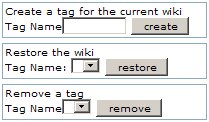Wiki Admin
Inhaltsverzeichnis
- Wiki Admin
- Admin-Zugang
- Abschnitte: Tiki Verwaltungskonsole
- Wiki Einstellungen
- Datenbankabzüge
- Erstellen Sie eine Marke für das aktuelle Wiki
- Wiederherstellen des Wikis
- Entfernen einer Marke
- Wiki Kommentareinstellungen
- Wiki Anhänge
- Export von Wikiseiten
- Entferne unbenutzte Bilder
- Wiki Home-Page
- Wiki Diskussion
- Wiki Link Format
- Konfiguration Wiki-Liste
- Wiki-Funktionen
- Sandbox
- Neueste Änderungen
- Datenbankabzug
- Historie
- Seiten auflisten
- Backlinks
- Ähnliche Seiten
- Rangliste
- Rückgängig
- Mehrfachdruck
- PDF-Erzeugung
- Kommentare
- Rechtschreibüberprüfung
- geringfügige Änderungen
- Vorlagen benutzen
- Warnung vor gleichzeitiger Änderung / Warn on edit conflict
- Bilder
- Verwende Seitenbeschreibung
- Seitentitel anzeigen
- Wikiseiten cachen (global)
- Fussnoten
- User können in den Notizblock speichern
- Benutzer kann Seiten sperren (falls berechtigt)
- WikiWords benutzen
- Ersteller sind auch Verwalter ihrer Seiten
- Tabellensyntax
- Blockschrift durch Einrücken
- Slideshow aktivieren
- Wiki Historie
- Copyright Management
- Wiki Beobachtung
Admin-Zugang
Um die Verwaltung zu starten, gehen Sie auf die Home Page und klicken auf dem Menu auf "Verwaltung (klick!)".
Abschnitte: Tiki Verwaltungskonsole
Die Grafik zeigt, wie Sie auf die Konsole Bereiche kommen:

Wiki Einstellungen
Von der Tiki Verwaltungskonsole klicken Sie auf das Wiki-Icon, um die Wiki Einstellungen angezeigt zu bekommen. Der obere Teil hiervon sieht so aus:
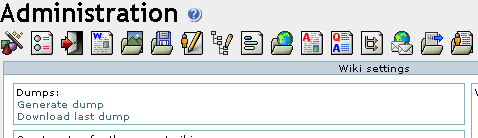
Datenbankabzüge
Dieser Bereich wird genutzt, um einen XHTML Abzug des Tikis zu erzeugen oder herunterzuladen. Hiermit ist auch ein Offline-Browsen möglich, z.B. bei einem Wiki auf CD, einer Außen-Präsentation, usw.
- Klicken Sie auf den Link, um Datenbankabzüge herunterzuladen
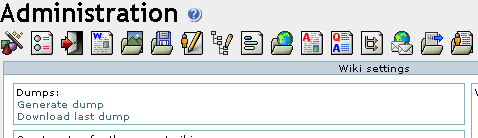
Wiki Kommentareinstellungen
Wikiseiten können Kommentare enthalten. Auf diesem Bedienfeld können Sie die Standardanzahl der angezeigten Kommentare einer Wikiseite einstellen und wie sie sortiert werden sollen.
|

|
Wiki Anhänge
Eine Wikiseite kann angehängte Dateien enthalten. In diesem Bedienfeld können Sie einstellen, ob Dateianhänge erlaubt sind und wo diese dann gespeichert werden. Dateianhäge können entweder in der Datenbank oder auf dem Dateisystem liegen. Der Verzeichnispfad kann absolut (Beispiel: /foo/bar/uploads/) oder relativ zum Wikipfad angegeben werden (Beispiel: files/).
- Drücken Sie auf den Knopf, um die Einstellungen zu ändern.
![]() Der abschließende Slash ist vorgeschrieben.
Der abschließende Slash ist vorgeschrieben.
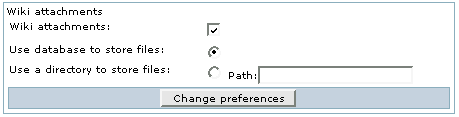
Export von Wikiseiten
Die Verknüpfung Exportieren ermöglicht es, alle Wikiseiten in ein PHPWiki-kompatibles Format zu speichern. Damit können Sie Seiten importieren, indem Sie im Verwaltung-Menü auf PHPWiki Dump importieren drücken. Jede Seite wird in eine Datei exportiert, in der alle Versionen der Seite im MIME-Format gespeichert sind.
- Klicken Sie auf die Verknüpfung um die Wikiseiten zu exportieren.

Entferne unbenutzte Bilder
Diese Verknüpfung kann verwendet werden, um alle Bilder zu entfernen, die in der Bildergallerie (img/wiki_up) gespeichert sind, aber auf keiner Seite benutzt werden.
- Klicken Sie auf die Verknüpfung, um ungenutzte Bilder zu entfernen.

Wiki Home-Page
Zeigt den Namen der Seite an, die als Wiki Home-Page genutzt wird.
- Klicken Sie auf die Taste, um die Seite einzustellen.

Wiki Diskussion
Seiten im Forum diskutieren aktiviert einen diskutieren-Knopf am Ende jeder Wikiseite. Dieser Knopf bringt die Anwender dann in einen Diskussionsbereich zur Wikiseite im angegebenen Forum. Das Forum muss vorher erstellt werden, falls noch nicht geschehen. Diese Funktion ermöglicht es den Anwendern eine offene Diskussion über Wikiseiten in einem öffentlichen Forum zu führen. Gibt es zu einer Seite noch keinen Diskussionsstrang, erstellt Tiki ihn für Sie.
Anmerkung: Die Funktion Diskussion überschneidet sich mit der Kommentarfunktion und wurde wegen der Schwierigkeit eingeführt, neue Kommentare in einer großen Installation ausfindig zu machen, dies ist aber nicht mehr notwendig. Die Funktion Diskussion ist ähnlich zu den Kommentaren und beide können auch paralell genutzt werden. Besser ist es allerdings, wenn Sie nur eine der beiden Funktionen verwenden.
- Drücken Sie auf den Knopf, um die Vorgaben zu ändern.

Wiki Link Format
Dieses Steuerelement wird benutzt, um die Erkennung von Wiki-Verknüpfungen mit der Doppelklammer-Syntax ((Seitenname)) einzustellen.
- english erlaubt nur Buchstaben, Ziffern, Leerstellen, Unterstriche, Gedankenstriche, Doppelpunkte und Semikolon (allerdings dürfen Leerschritte, Gedankenstriche, Doppelpunkt und Semikolon nicht als erstes oder letztes Zeichen stehen).
- latin fügt akzentuierte Zeichen hinzu.
- komplett erlaubt letztlich alles, jedoch wird nicht garantiert, das dies fehlerfrei oder sicher ist.
Bedenken Sie, dass dies nur die Wikisyntax ((Seitenname)) beeinflusst. Es wirkt sich nicht auf die Erkennung von zusammengeschriebenen Wörtern aus, die am Anfang mit einem Grossbuchstaben beginnen (Beispiel: DiesIstEineSeite).
- Drücken Sie den Knopf, um das gewünschte Format einzustellen

Konfiguration Wiki-Liste
Stellt einfach ein, welche Spalten auf der Seiten-Seite angezeigt werden (ist zugreifbar über Seiten auflisten im Wikimenü).
- Betätigen Sie die Taste, um die Vorgaben einzustellen
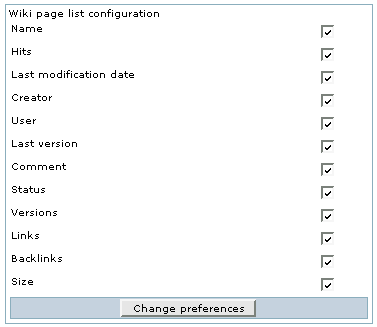
Wiki-Funktionen
Dieser Bereich wird benutzt, um spezifische Wiki-Funktionen ein- oder auszuschalten.
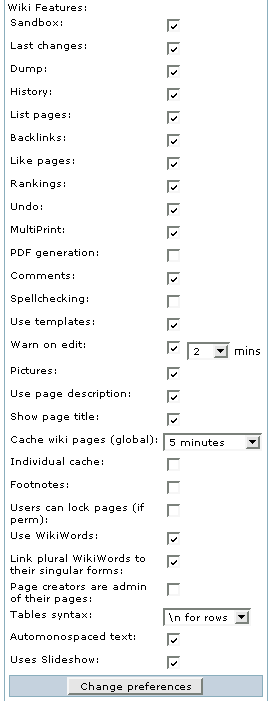
Sandbox
Die Sandbox Seite erlaubt es den Benutzern, das Editieren von Wikiseiten zu üben. Die Sandbox ist eine spezielle Seite, zu der jeder Schreibzugriff hat, aber keine Historie erzeugt wird.
Neueste Änderungen
Diese Funktion zeigt die letzten Änderungen am Wiki an.
Datenbankabzug
Wenn aktiviert, können DB-Abzüge erzeugt werden.
Historie
Wenn aktiviert, können Anwender die Historie jeder Wikiseite ansehen.
Seiten auflisten
Wenn aktiviert, können sich Anwender eine Aufstellung der Wikiseiten anzeigen lassen — wie ein Verzeichnis der Wikiseiten.
Backlinks
Ermöglicht es den Benutzern, eine Liste der Seiten aufzurufen, die mit der aktuellen Wikiseite verbunden sind.
Ähnliche Seiten
Wenn aktiviert, können Benutzer eine Liste der Seiten sehen, die ähnlich benannt sind, wie die aktuelle Seite.
Rangliste
Wenn aktiviert, können die Benutzer verschiedene Grafiken oder Ranglisten über das Wiki betrachten.
Rückgängig
Wenn aktiviert, kann der Benutzer seine letzte Editieraktion rückgängig machen.
Mehrfachdruck
Wenn aktiviert, kann ein Anwender sich eine Auswahl von Wikiseiten zusammenstellen, die dann in einer Druckerfreundlichen Version angezeigt werden. Dieses kann verwendet werden, um mehrere Seiten zu drucken.
PDF-Erzeugung
Wenn aktiviert, können Wikiseiten ins PDF-Format konvertiert werden, um dann gedruckt, archiviert oder was auch immer zu werden.
Kommentare
Wenn aktiviert, können Wikiseiten mit Kommentaren versehen werden. Diese Funktion überschneidet sich mit der Wiki Diskussion-Funktion, die wir ein wenig weiter oben bereits besprochen haben.
Rechtschreibüberprüfung
Wenn aktiviert, kann eine Rechtschreibprüfung für Wikiseiten verwendet werden.
geringfügige Änderungen
Anwender mit den entsprechenden Rechten dürfen auch geringfügige Änderungen an Wikiseiten durchführen. Dies heisst, dass die Änderungen nicht in der Historie auftauchen und "Beobachter" nicht über die Veränderung informiert werden.
Vorlagen benutzen
Wenn aktiviert, können Vorlagen für Wikiseiten benutzt werden. Die Benutzer können beim Editieren einer Wikiseite eine Vorlage auswählen. Sehen Sie unter InhaltsVorlagenDokument nach, um mehr über Wikiseiten Vorlagen zu lernen.
Warnung vor gleichzeitiger Änderung / Warn on edit conflict
Wenn aktiviert, wird beim Editieren einer Wikiseite der Knopf bearbeiten für alle anderen Benutzer in rot angezeigt und der editierende Benutzername wird als Hilfsinformation eingeblendet. Wenn der Benutzer die Textänderungen sichert (oder auch abbricht) oder die angegebene max. Vorgabezeit ausläuft, wird der bearbeiten-Knopf wieder für alle normal angezeigt. Diese Funktion ist hilfreich, um paralelles verändern von Daten zu unterbinden.
Bilder
Wenn aktiviert, kann ein Anwender ganz einfach ein Bild an eine Wikiseite anfügen, indem er/sie während des Editierens auf Bild hochladen drückt. Das Bild wird dann in img/wiki_up gespeichert, der Dateiname wird auch als ID gespeichert.
Verwende Seitenbeschreibung
Wenn gewünscht (und aktiviert), kann beim Editieren einer Seite eine Beschreibung zur Seite angelegt werden. Diese wird beim Anzeigen einer Seite unterhalb des Seitennamens eingeblendet.
Seitentitel anzeigen
Wenn Sie wollen, können Sie den Seitentitel einblenden lassen. Wenn diese Option nicht aktiviert ist, wird auch kein Seitenname angezeigt (und alle werden es so richtig schwer haben, herauszufinden, wo sie sich gerade befinden!).
Wikiseiten cachen (global)
Wenn diese Option aktiviert ist, kann Wiki bereits gelesene Seiten zwischenspeichern, ohne sie jedes Mal erneut erzeugen zu müssen. Nach der angegebenen Zeit wird die zwischengespeicherte Version für ungültig erklärt und der Cache geleert.
Fussnoten
Wenn Sie die Funktion anschalten, können die Benutzer persönliche Nachrichten (Fussnoten) am Ende eines Editiervorganges einfügen. Diese Nachrichten werden nur dem Ersteller der Fussnote angezeigt, und das am Ende der Seite. Hiermit kann man als Benutzer gut seine persönlichen Anmerkungen und Beobachtungen zu Wikiseiten festhalten.
User können in den Notizblock speichern
Hiermit können - wenn die Notizblockeigenschaft der Benutzer angeschaltet ist - angemeldete Benutzer sich Seiten, die sie gerade ansehen mit dem speichern-Knopf in den persönlichen Notizblock kopieren.
Benutzer kann Seiten sperren (falls berechtigt)
Berechtigte Benutzer dürfen Seiten sperren - und nur der sperrende Benutzer oder der Administrator kann diese Sperre wieder entfernen.
WikiWords benutzen
Wenn aktiviert, werden zusammengeschriebene Wörter (laut der Namenskonvention im Wiki) automatisch zu Verknüpfungen. WikiWords beginnen immer mit einem Grossbuchstaben und beinhalten Grossbuchstaben im Wortinnern (Beispiel: DiesIstEinWikiWord).
Ersteller sind auch Verwalter ihrer Seiten
Wenn Sie dies aktivieren, sind die Ersteller einer Wikiseite automatisch auch mit den Administrationsrechten für diese Seite augestattet.
Tabellensyntax
Hier wählen Sie die Syntax vor, die für neue Zeilen in Tabellen gelten soll. Möglich sind || oder "\n" (Zeilenumbruch).
|
Benutzung von || für neue Zeilen ||r1c1|r1c2||r2c2|r2c2|| |
Benutzung von \n für neue Zeilen ||r1c1|r1c2 r2c1|r2c2|| |
Blockschrift durch Einrücken
Wenn dies markiert ist, wird Tiki Zeilen, die mit mindestens einem Leerschritt beginnen, mit einer Blockschrift (nicht proportionale Schrift) formatieren. Im allgemeinen haben sie schon einmal Benutzer, die ein wenig verwirrt sind, was da passiert 😊
Slideshow aktivieren
Wenn aktiviert, können Sie Slidesows aus Strukturen heraus gernerieren.
- Drücken Sie auf den Knopf, um die Einstellungen zu übernehmen.
Wiki Historie
Dieser Bereich ist für die Einstellungen zum Löschen alter Versionen von Wikiseiten da.
Maximale Anzahl der Versionen in Historie beschreibt, wie viele Versionen einer Wikiseite festgehalten werden, bevor ältere Versionen geslöscht werden. Dies beeinflusst die Möglichkeit der Schritte zum rückgängig machen, aber auch wie viel eines Entstehungsprozesses einer Seiten Sie sehen können. Dies kann in grossen Team-Umgebungen sinnvoll sein, wenn es so ausschaut, dass einige Versionen nicht mehr notwendig sind.
Niemals löschen: Versionen jünger als ist eine recht einfache Möglichkeit um Vandalen zu behindern oder um Editoren die Chance zu geben, alle Änderungen einer kurzen Zeit einsehen zu können.
- Drücken Sie auf den Knopf, um die Einstellungen zu übernehmen.
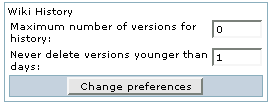
Copyright Management
|
Sie können das Copyright Management benutzen (oder es auch sein lassen) um alle Wikiseiten unter eine bestimmte Lizenz zu stellen, wenn sie veröffentlicht werden. Lizenzseite beinhaltet die Wikiseite mit der Standardlizenz Ihres Wiki. Diese Seite wird nicht automatisch erstellt. Nachricht einstellen diese Nachricht wird angezeigt, um auf den gewünschten Inhalt aufmerksam zu machen, wenn eine Seite geändert wird.
|
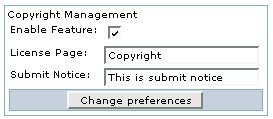
|
Wiki Beobachtung
|
Die beiden ersten Optionen automatisieren das Beobachten von Wikiseiten. Beobachtungspunkt für Autor bei Seitenerstellung für jeden Seitenersteller wird automatisch die Beobachtung angeschaltet. Beobachtungspunkte auf Kommentare aktivieren erweitert die Benachrichtigung auch auf neue Kommentare. Seltener benutzt wird, Beobachtungspunkt für Seiten anlegen, die ich erstelle/ändere, da dies das normale Verhalten ausschaltet, dass Editoren nicht von ihren eigenen Veränderungen informiert werden wollen.
|

|
http://doc.tikiwiki.org/tiki-index.php?page=Wiki+Admin
CharlyP: http://de.tikiwiki.org/tiki-user_information.php?view_user=CharlyP